Giải phóng bộ nhớ Iphone với 5 bước đơn giản
Làm thế nào để tiết kiệm bộ nhớ iPhone hiệu quả? Đây chắc hẳn là câu hỏi của rất nhiều người dùng iPhone đặt ra cho mình. Đặt biệt với những người dùng phiên bản bộ nhớ thấp như 16GB thì đây cũng là cả một vấn đề. Trong bài viết hôm nay, mình sẽ mang đến cho các bạn những mẹo nhỏ để tiết kiệm bộ nhớ hiệu quả cho các thiết bị iDevice nhé.

Có nhiều cách để tiết kiệm bộ nhớ trên iPhone của bạn, tuy nhiên theo trải nghiệm của mình, thì với 5 cách dưới đây mới thực sự hiệu quả để giúp bạn giải quyết tình trạng khan hiếm bộ nhớ trên iPhone.
1. Xóa ứng dụng không cần thiết: Cách tốt nhất để tiết kiệm bộ nhớ iPhone
Việc tải nhiều ứng dụng cũng như game sẽ khiến máy bạn vừa tốn dung lượng vừa làm chậm máy, trong khi đó nhu cầu sử dụng thực tế của bạn chỉ vài ứng dụng. Đối với những người sử dụng iPhone có bộ nhớ ít ỏi thì cách tốt nhất là nên xóa những ứng dụng và game không cần thiết. Điều này, sẽ giúp iPhone của bạn tiết kiệm được bộ nhớ đáng kể.
Để thực hiện thao tác này, bạn hãy vào phần Cài đặt> chọn Cài đặt chung> chọn Dung lượng & Sử dụng Icloud> chọn Quản lý dụng lượng> sau đó chọn ứng dụng cần xóa.
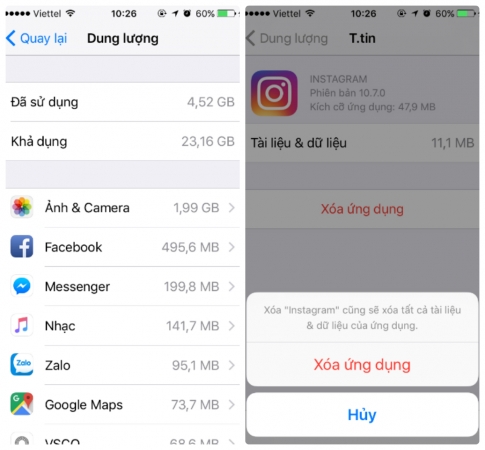
Cách xóa ứng dụng và game trên iPhone
2. Xóa bỏ các bản cập nhật Firmware
Điều khá khó chịu trên iOS là việc máy tự động tải về các bản cập nhật phần mềm mới nhất khi kết nối với wifi. Nhưng không phải ai cũng muốn nâng cấp cho chiếc iPhone của mình. Điều này, làm tốn khá nhiều dung lượng quý giá trên iPhone của bạn. Nếu không muốn cài đặt bản cập nhật phần mềm mới thì hãy bạn mau xóa chúng đi. Điều này sẽ giúp cho dế yêu của bạn tiết kiệm được hàng trăm MB bộ nhớ.
Cách thực hiện như sau: bạn hãy vào phần Cài đặt>chọn Cài đặt chung>chọn Dung lượng & Sử dụng Icloud> chọn Quản lý dụng lượng> sau đó chọn Firmware đã tải về và xóa.

Remove các bản cập nhật từ iOS
3. Xóa ảnh và video cũ
Những tấm hình được chụp từ camera trên iPhone thường cho dung lượng khá cao, đặt biệt với các dòng iPhone SE, iPhone 6S, 6S Plus, iPhone 7,7 Plus thì máy còn được trang bị thêm tính năng chụp ảnh live Photo cho ra những bức ảnh động có lưu lượng gấp nhiều lần ảnh thông thường, chưa kể đến những những video 4K với hàng GB. Điều này sẽ tốn khá nhiều dung lượng bộ nhớ trên iPhone của bạn, vì vậy với những tấm ảnh, video từ thời xa xưa, bạn không còn quan tâm nhiều đến chúng nữa hoặc đã lưu trữ tất cả trên đám mây thì hãy xóa bớt đi nhé. Điều này sẽ giải quyết được phần nào tình trạng khan hiếm bộ nhớ trên iPhone.
Cách thực hiện:
Vào một album bất kỳ hoặc phần Cuộn camera > nhấn chọn và chọn ảnh muốn xóa > Nhấn vào biểu tượng thùng rác ở góc dưới màn hình > Xong. Tuy nhiên, từ iOS 9 trở đi, Apple còn trang bị tính năng Đã xóa gần đây( nó giống như Recycle Bin trên Window, tức là sẽ lưu tạm thời ảnh bạn đã xóa trong vòng 30 ngày trước khi xóa chúng khỏi điện thoại). Vì vậy, để xóa triệt để, bạn cần vào Albums > Đã xóa gần đây > Chọn > Xóa tất cả.

Xóa ảnh và video không cần thiết để tiết kiệm bộ nhớ iPhone
4. Chuyển ảnh, video lên các dịch vụ lưu trữ trực tuyến
Đây là cách mà mình khuyên các bạn nên dùng nhất, việc chuyển ảnh và video lên các dịch vụ lưu trữ trực tuyến sẽ giúp bạn vừa tiết kiệm bộ nhớ, vừa lưu trữ được hình ảnh, video và có thể tải xuống bất kì khi nào. Hiện tại, trên App Store có rất nhiều ứng dụng sao lưu như Google Drive, Dropbox, Box...Bạn có thể tải về và cài đặt như bình thường. Chú ý: Khi sao lưu, bạn nên chọn chế độ "tự động sao lưu khi kết nối Wifi", điều này sẽ giúp các bạn tiết kiệm được dữ liệu di động và đảm bảo quá trình sao lưu được diễn ra nhanh hơn nhé.

Lưu ảnh, video trên các ứng dụng lưu trữ trực tuyến là cách tốt nhất giải quyết tính trạng khan hiếm bộ nhớ
5. Restore lại máy
Trong trường hợp iPhone của bạn ngày càng cạn kiệt bộ nhớ cũng như chạy chậm thì đây là cách cuối cùng và bất đắc dĩ để giải quyết vấn đề trên. Tuy nhiên, việc áp dụng cách này chỉ dành cho trường hợp máy bạn đã dùng lâu mà chưa hề Restore lại lần nào và khi thực hiên các bạn cũng đừng quên sao lưu dữ liệu lên iCloud nhé.
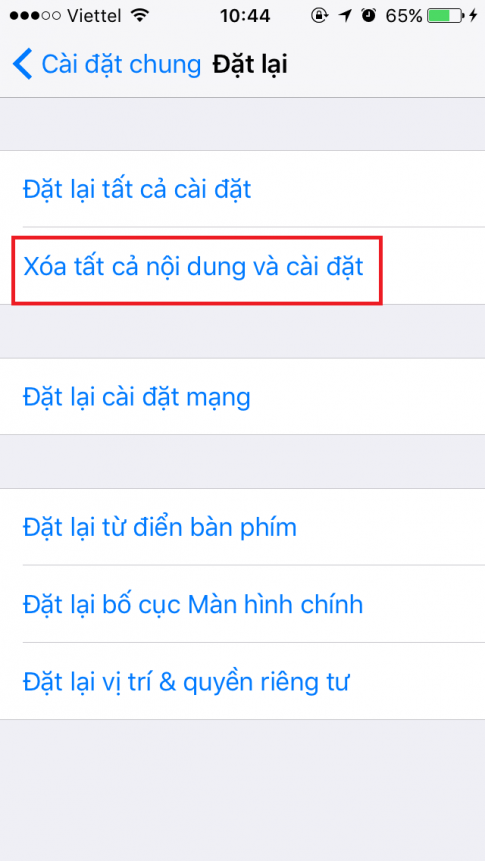
Khôi phục lại iPhone sẽ biến máy bạn như lúc xuất xưởng ban đầu
Để thực hiện khôi phục lại cài đặt gốc, các bạn vào phần cài đặt> chọn cài đặt chung> chọn Đặt lại> Chọn xóa tất cả nội dung và dữ liệu.
Chú ý: Nếu máy yêu cầu đăng xuất iCloud thì các bạn nhập địa chỉ icloud của mình vào và thực hiện đăng suất nhé.
Hy vọng với những cách trên sẽ giúp cho bạn tiết kiệm bộ nhớ iPhone của mình hiệu quả nhất nhé.

Bình luận